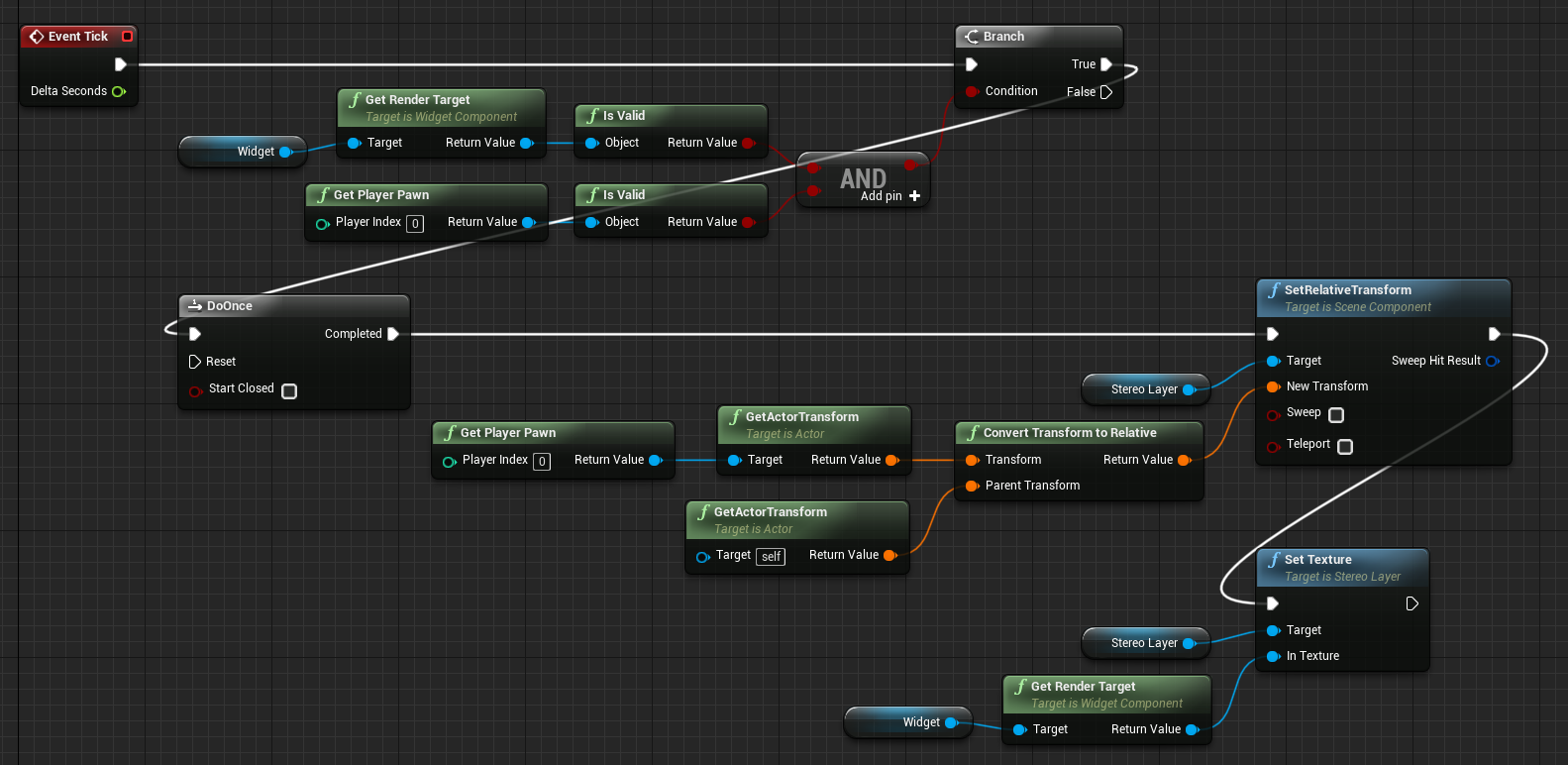HP Reverb & Oculus Rift S 停用睡眠功能
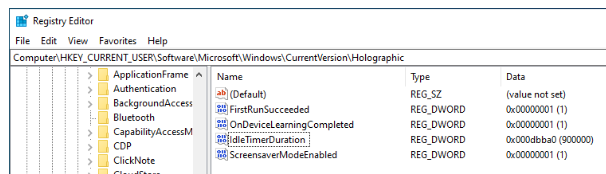
VR顯示器都帶有自動睡眠功能來避免螢幕老化 (burn-in),但這對開發者或是展示時有很大的困擾,當VR顯示器進入睡眠模式後,體驗內容會造成畫面嚴重延遲,若在多人連線下則會造成伺服器與客戶端失去同步,在甦醒後還有機率會發生VR顯示器需要重新定位的問題。 -------------------- HP Reverb (適用其他windows mixed reality體系頭盔) Enable Screen Saver Mode - 啟用螢幕保護模式 此模式將停用睡眠模式,頭盔閒置時會關閉螢幕,但不會失去控制,直到重新戴上頭盔時螢幕會恢復顯示。 reg add HKCU\SOFTWARE\Microsoft\Windows\CurrentVersion\Holographic /v ScreensaverModeEnabled /t REG_DWORD /d 1 // 1 to enable screen saver mode // 0 to disable screen saver mode // Windows version 1903 or newer Set Idle Timer Duration To Default - 設定休眠間隔時間 (預設15分鐘) reg add HKCU\SOFTWARE\Microsoft\Windows\CurrentVersion\Holographic /v IdleTimerDuration /t REG_DWORD /d 900000 // Warning: Changing this idle timer to longer than the default can lead to Screen burn-in on Mixed Reality Headsets // The Mixed Reality Portal idle timer specified in milliseconds Oculus Rift S OculusCompatCheck.exe - 相容性測試 // C:\Program Files\Oculus\Support\oculus-compat OculusDebugTool.exe - 除錯工具 (含跳過接